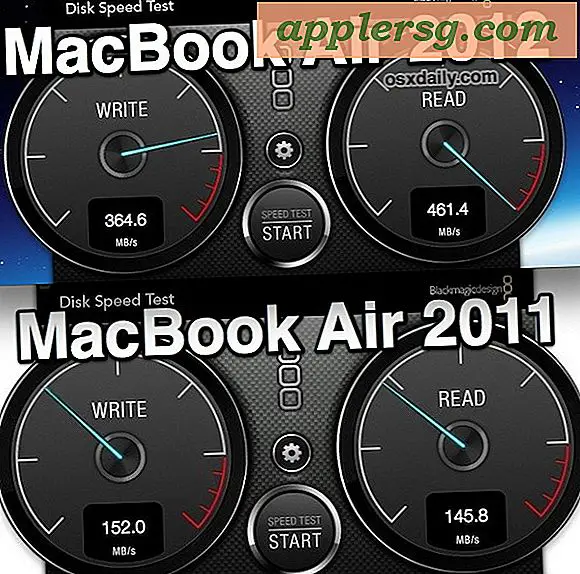Endre tekst og ikonstørrelse på sidelinjen for Mac OS X Finder Window
![]()
Skriftstørrelsen på Mac Finder-sidebaret kan tilpasses, slik at du kan justere til en større eller mindre skriftstørrelse for både teksten og ikonene som finnes i Finder-sidebjelker i OS X.
Hvis du har vært opptatt med å tilpasse Favoritter-mappene og fargelegge sidebarikonene i Finder, vil du kanskje endre skrifttypen og ikonstørrelsen på sidebjeldeteksten mens du er på den. Dette er mulig i alle halv nye versjoner av OS X, men merkelig nok, dette er ikke i "Finder-preferanser" eller "Visningsalternativer" der du kanskje regner med å finne det, og i stedet er muligheten for å veksle størrelser i det generelle Systemvalg.
Slik endrer du Mac Finder Sidebar Tekst og Ikon Størrelser
Slik endrer du tekst og ikonstørrelse i OS X Sidebjelke enkelt:
- Åpne "Systemvalg" fra Apple-menyen og klikk på "Generelt"
- I midten av preferansepanelet, se etter "Sidebarikonstørrelse" og velg ett av de tre alternativene: Liten, Middels, Stor
- Endringer trer i kraft umiddelbart, lukk System Prefs når du er fornøyd med
![]()
Medium er standard i OS X fra 10, 11, 10, 10, 10, 7, 10, 8 og 10, 9, som noen mennesker føler er for store, men jeg tror dette helt avhenger av Macs skjermoppløsning.
For litt sammenligning er "Small" standardalternativet for skriftstørrelse i OS X 10.6, og alternativet "Large" er ikke standard i noe ennå, men det er stort nok til at det er et godt alternativ for de som har problemer med å lese den mindre teksten størrelse, barn og også for Mac-brukere med store skjermoppløsninger.